关闭win10任务栏缩略图 如何关闭win10任务栏的应用预览
更新时间:2023-12-07 10:48:31作者:xiaoliu
在使用Windows 10操作系统时,任务栏的应用预览功能无疑是非常方便的,它可以让我们快速查看和切换不同的应用程序,有时候我们可能会希望关闭这个功能,因为它可能会占用一定的屏幕空间或者干扰我们的工作。如何关闭Win10任务栏的应用预览呢?下面将介绍几种简单的方法,帮助您实现这一目标。
操作方法:
1.首先在开始菜单上右键,点击运行选项。如图:
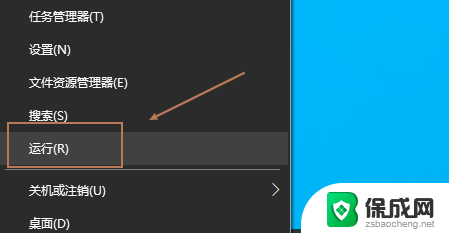
2.在运行窗口中输入gpedit.msc,如图:
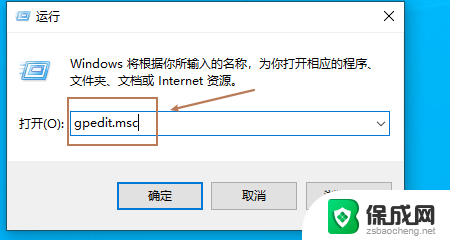
3.在打开界面中,点击用户配置下的开始菜单和任务栏。如图:
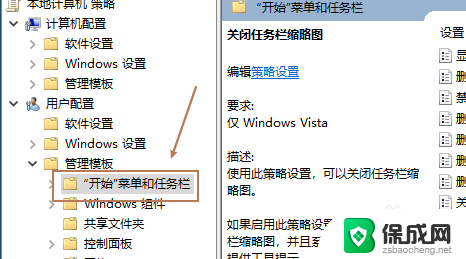
4.在关闭任务栏缩略图上右键,点击编辑。如图:
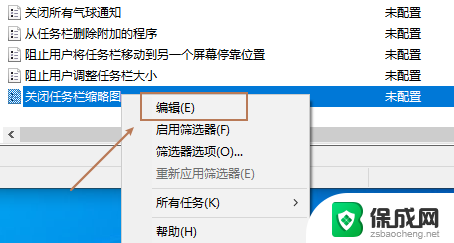
5.在打开的界面中,选择已启用,如图:
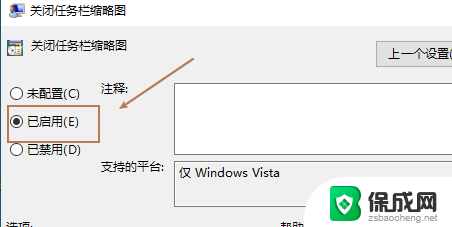
以上就是关闭 Win10 任务栏缩略图的全部内容,如果您还有疑问,请参考以上步骤进行操作,希望这些内容能够对您有所帮助。
关闭win10任务栏缩略图 如何关闭win10任务栏的应用预览相关教程
-
 怎样取消任务栏图标 如何关闭win10任务栏图标显示
怎样取消任务栏图标 如何关闭win10任务栏图标显示2024-05-17
-
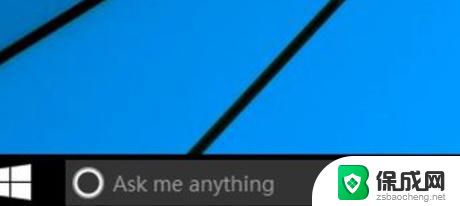 怎么关掉任务栏的搜索 win10任务栏搜索框关闭方法
怎么关掉任务栏的搜索 win10任务栏搜索框关闭方法2024-05-03
-
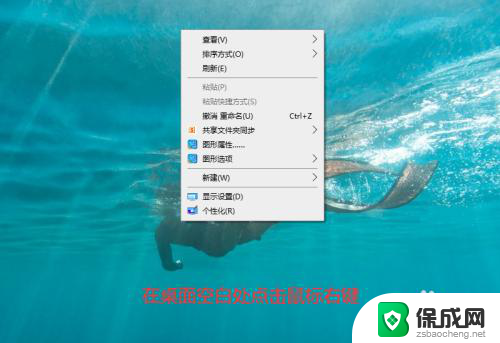 如何把win10任务栏锁定的图标 win10系统怎样锁定任务栏
如何把win10任务栏锁定的图标 win10系统怎样锁定任务栏2024-05-04
-
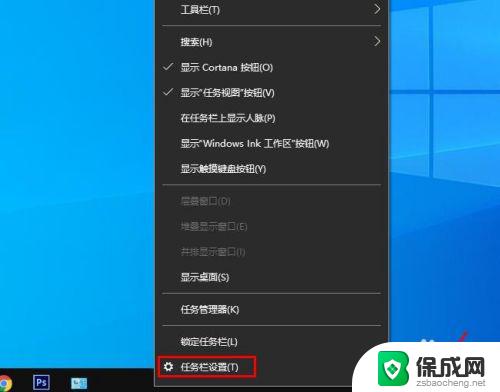 win10任务栏没有图标 如何恢复Win10任务栏图标
win10任务栏没有图标 如何恢复Win10任务栏图标2023-09-22
-
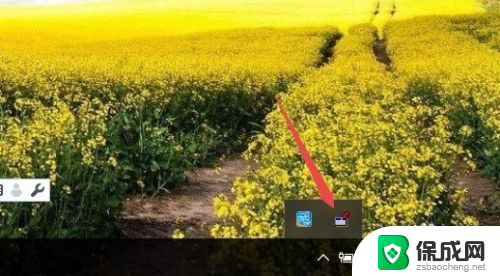 电脑怎么将任务栏的图标显示 Win10如何在任务栏上显示应用图标
电脑怎么将任务栏的图标显示 Win10如何在任务栏上显示应用图标2024-01-11
-
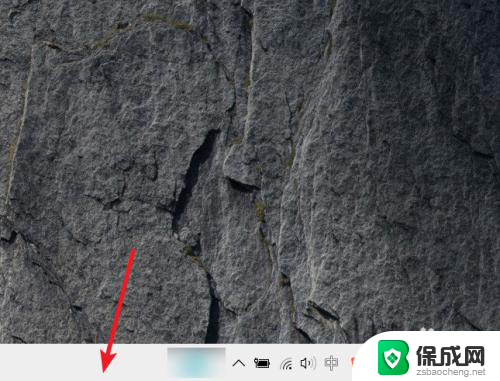 任务栏桌面图标怎么取消 win10电脑任务栏图标显示关闭方法
任务栏桌面图标怎么取消 win10电脑任务栏图标显示关闭方法2024-06-21
- win10任务栏怎么合并图标 Win10系统如何合并任务栏右下角图标
- windows任务栏没有图标 如何恢复Win10任务栏图标
- windows10任务栏图标大小 如何在win10中设置任务栏图标大小
- win10任务栏怎么变大 如何设置win10任务栏图标大小
- 电脑怎么样添加打印机 Win10正式版如何添加打印机驱动
- 0xc0000225 win10 修复 Windows 10 错误代码0xC0000225修复方法
- 如何关闭onedrive开机启动 Win10如何关闭OneDrive开机自启动
- 电脑音响可以连蓝牙吗 win10 台式电脑如何设置蓝牙音箱
- win10删除输入法语言 windows 10 系统删除输入法的步骤
- 任务管理器 黑屏 Win10任务管理器结束任务后黑屏解决方法
win10系统教程推荐
- 1 电脑怎么样添加打印机 Win10正式版如何添加打印机驱动
- 2 磁盘加锁怎么解除 Windows10系统磁盘加密解密设置方法
- 3 扬声器在哪打开 Windows10怎么检测扬声器问题
- 4 windows10u盘启动设置 win10电脑设置U盘启动方法
- 5 游戏系统老电脑兼容性 win10老游戏兼容性设置方法
- 6 怎么通过ip地址访问共享文件夹 win10共享文件夹访问速度慢怎么办
- 7 win10自带杀毒软件如何打开 win10自带杀毒软件如何使用
- 8 闹钟怎么设置音乐铃声 win10电脑更换闹钟铃声方法
- 9 window10屏幕保护怎么设置 电脑屏幕屏保设置方法
- 10 win10打印背景颜色和图像 win10打印网页时怎样设置背景颜色和图像